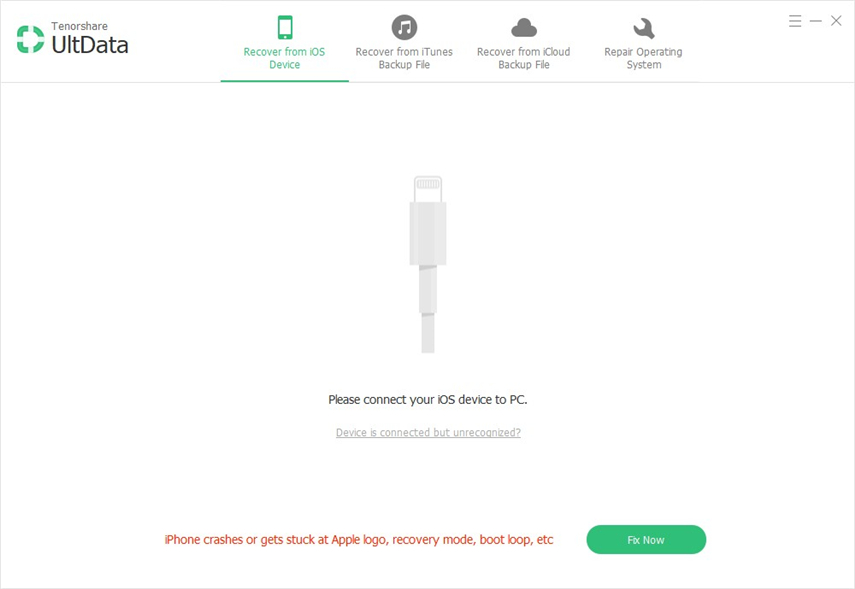Ένας λεπτομερής οδηγός για το πώς να ανακτήσει το διαγραμμένο αρχείο Lost iTunes Backup
Το backup του iTunes είναι πραγματικά ένας σωστός τρόπος ζωής όταν είναι χρήσιμοςδεδομένα, όπως φωτογραφίες, επαφές σε iOS συσκευή, χάνονται. Αλλά το πρόβλημα είναι ότι το backup του iTunes μπορεί επίσης να λείπει. Μερικές φορές, διαγράψουμε το αντίγραφο ασφαλείας του iTunes με σκοπό να εξοικονομήσουμε χώρο στο σκληρό δίσκο, αλλά αργότερα να βρούμε μερικά σημαντικά αρχεία στο διαγραμμένο αντίγραφο που δεν έχει ανάγκη. Ή, χάσατε το αντίγραφο ασφαλείας του iTunes απλά τυχαία.
Ευτυχώς, το λειτουργικό σύστημα δεν διαγράφει ακριβή αρχεία, αλλά διαγράφει τις αναφορές αρχείων. Με ορισμένα iPhone λογισμικό αποκατάστασης στοιχείων, μπορείτε να γρήγορα και εύκολα ανακτήσει τα διαγραμμένα δεδομένα δημιουργίας αντιγράφων ασφαλείας του iTunes.
Λεπτομερή βήματα για την επαναφορά του αρχείου αντιγράφων ασφαλείας iTunes
Πρώτα απ 'όλα, κατεβάστε και εγκαταστήστε TenorshareiPhone Data Recovery στον υπολογιστή σας (Windows 10 / 8.1 / 8 / 7XP / Vista). Οι χρήστες Mac πηγαίνουν στο iPhone Data Recovery για Mac (Mac OS X 10.11 EI Capitan, 10.10 Yosemite, 10.9 Mavericks, 10.8, 10.7, 10.6, 10.5). Στη συνέχεια, κάντε τα ακόλουθα βήματα να ανακτήσετε το αρχείο αντιγράφων ασφαλείας του iTunes που έχει χαθεί / διαγραφεί.
- Βήμα 1: Εκκινήστε το πρόγραμμα και επιλέξτε "Ανάκτηση δεδομένων από το iTunes Backup". Στη συνέχεια, το πρόγραμμα θα απαριθμήσει όλα τα αντίγραφα ασφαλείας του iTunes που δεν έχουν διαγραφεί. Κάντε κλικ στο "Go get back deleted iTunes backup".

- Βήμα 2: Κάντε κλικ στο "Start Scan" για να σαρώσετε τους σκληρούς δίσκους. Συνήθως ο δίσκος C είναι η πρώτη μας επιλογή, αφού το αρχείο αντιγράφου ασφαλείας του iTunes αποθηκεύεται στο δίσκο C από προεπιλογή.
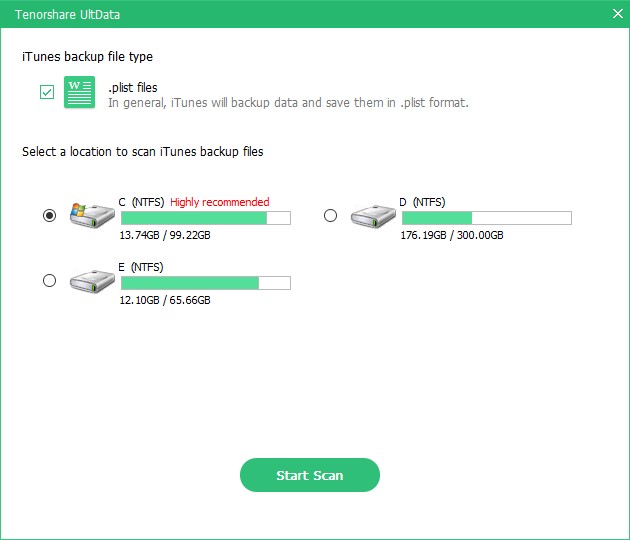
- Βήμα 3: Επιλέξτε το αρχείο αντιγράφου ασφαλείας που θέλετε να επαναφέρετε και επιλέξτε "Ανάκτηση".

Αφού ολοκληρώσετε τα 3 βήματα, το ανακτημένο αρχείο αντιγράφων ασφαλείας θα βρίσκεται στη λίστα αρχείων αντιγράφων ασφαλείας. Μπορείτε να το χρησιμοποιήσετε για να επιστρέψετε φωτογραφίες, μηνύματα, επαφές στο iPhone σας.
Μπόνους: Πώς να 100% Ασφαλής Backup σας iPhone, iPad, iPod στο iTunes;
Τα αντίγραφα ασφαλείας του iTunes αποτελούν την καλύτερη επιλογήαν χρησιμοποιείτε συχνά τον υπολογιστή που φιλοξενεί το αντίγραφο ασφαλείας του iTunes ή δεν έχετε λογαριασμό iCloud ή δεν θέλετε να χρησιμοποιήσετε το iCloud από το περιστατικό της διαρροής Nude Celebrity Photos.
Και για να διασφαλίσετε ότι το iTunes backup 100%ασφαλής, προτείνουμε να προστατεύσετε το αντίγραφο ασφαλείας του iTunes με έναν κωδικό πρόσβασης, επιλέγοντας "Κρυπτογράφηση αντιγράφων ασφαλείας iPhone" στην καρτέλα Περίληψη. Όταν το αντίγραφο ασφαλείας είναι κρυπτογραφημένο, πρέπει να εισαγάγετε τον κωδικό πρόσβασης όταν θέλετε να επαναφέρετε από το αντίγραφο ασφαλείας.
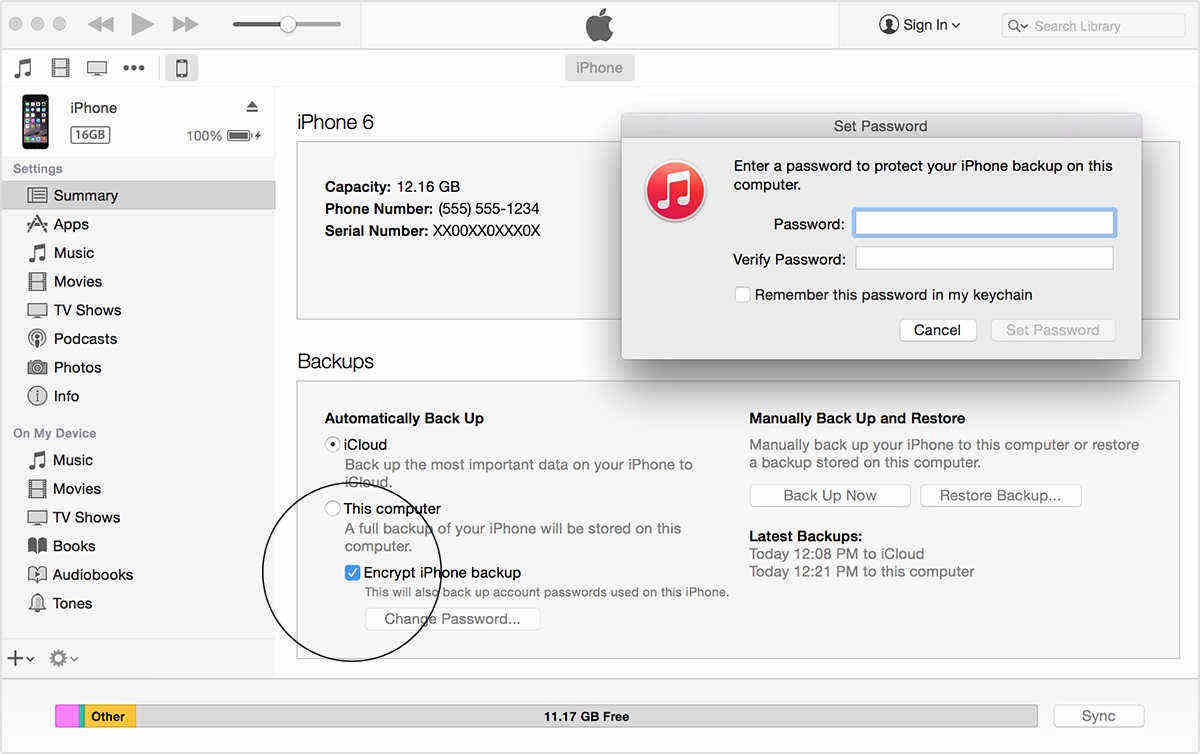
Ξεχάστε τον κωδικό πρόσβασης, μπορείτε να διαβάσετε για να μάθετε πώς μπορείτε να ανακτήσετε ή να καταργήσετε τον κωδικό ασφαλείας iTunes Backup.